Ergonomie beim Verwenden des Mac
Achte darauf, dass deine Schultern bei der Arbeit mit der Tastatur und der Maus stets entspannt sind. Ober- und Unterarme sollten einen rechten Winkel und Unterarme und Handrücken eine gerade Linie bilden.
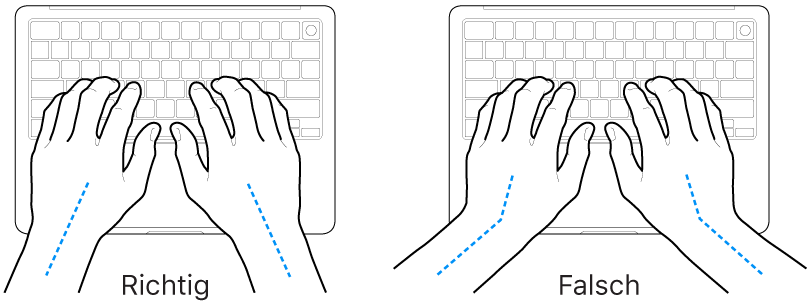
Ober- und Unterarme sollten einen rechten Winkel und Unterarme und Handrücken eine gerade Linie bilden. Ziehe die Daumen möglichst nicht unter die Handflächen.
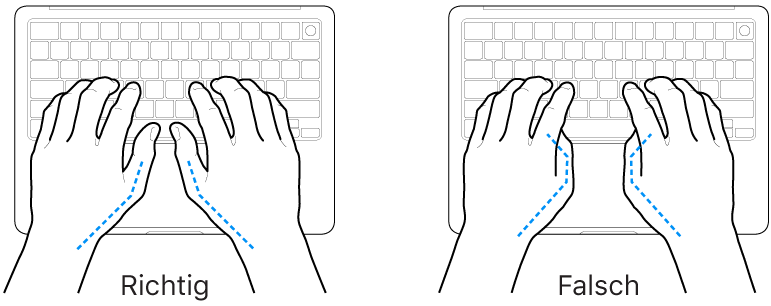
Ändere öfters die Handstellung, um Ermüdungserscheinungen zu vermeiden. Wenn du zu lange ohne Pause am Computer arbeitest, können Hände, Handgelenke und Arme zu schmerzen beginnen. Wende dich unbedingt an einen Facharzt, wenn die Schmerzen an Händen, Handgelenken und Armen andauern.
Externe Maus. Wenn du eine externe Maus verwendest, platziere sie möglichst auf gleicher Ebene mit der Tastatur. Achte darauf, dass die Arbeitsfläche groß genug ist, um die Maus bequem handhaben zu können.
Sitzmöbel. Verwende möglichst nur Sitzmöbel, die ergonomisch geformt und höhenverstellbar sind. Stelle die Sitzhöhe so ein, dass die Oberschenkel auf dem Sitz aufliegen und die Füße flach aufstehen. Die Rückenlehne sollte so geformt sein, dass die Lendenwirbel optimal gestützt werden. Beachte die Herstellerhinweise, um den Stuhl genau an deine Körpergröße und Figur anzupassen.
Eingebauter Bildschirm. Passe den Winkel des Bildschirms an, um störende Lichtreflexe von Deckenbeleuchtung und Fenstern zu vermeiden. Wenn du einen Widerstand spürst, versuche nicht, den Bildschirm über diesen Widerstand hinaus zu öffnen. Der Bildschirm lässt sich nicht weiter als bis zu einer Stellung von 135 Grad öffnen.
Stelle die Helligkeit des Bildschirms deiner jeweiligen Arbeitsumgebung entsprechend ein. Es empfiehlt sich, den Bildschirm jedes Mal neu einzustellen, wenn du an einem anderen Arbeitsplatz arbeitest oder wenn sich die Lichtverhältnisse ändern.
Weitere Informationen zur Ergonomie findest du im Apple Support-Artikel Ergonomie.